映画やドキュメンタリー、最近流行のVlog動画でよく見かける一人称視点動画、通称「POV視点」と呼ばれる撮影技法をご存じですか?
第三者視点ではなく、まるで撮影者の視点をそのまま映像化したような動画は、他人の生活やアクティビティを疑似体験できることから非常に人気です。
撮影を思い立っても「GoProなどのアクションカメラがないからできない。」と諦めている方もご安心ください!
実は高価なアクションカメラがなくても、工夫次第でお手持ちのスマホでPOV視点動画が撮影できますよ!
この記事ではスマホだけでPOV視点(一人称視点)動画を作る方法についてご紹介していきます。
Vlogなどでおなじみの「人物視点」はもちろん、モノの目線を疑似体験できる「モノ視点」POV動画の撮影方法や編集方法についても解説していくので是非最後まで目を通して見てくださいね。
読み終える頃には、ライバルと差がつくようなPOV視点動画のテクニックが、あなたの動画編集技法の引き出しに増えているはずですよ!
目次
- POV視点(一人称視点)とは
-
スマホだけでPOV視点(一人称視点)VLOGを作る方法|Filmora
-
VLOGを撮影・編集する際に用意したいモノ
- まとめ:かっこいいPOV視点(一人称視点)動画を制作してVLOGを発信しよう!
1.POV視点(一人称視点)とは
1-1.POV視点(一人称視点)概要
POVとは「Point Of View」の略称であり、登場人物やモノの視点で撮影された撮影技法を指します。
自分の体験や生活を、全身を使って表現・発表するVlogと非常に親和性が高い手法で、視聴者は彼・彼女の視点を映像を通してリアルに疑似体験できます。
あえて少しの手ブレを残すことで更にリアリティが増す。奥深く、編集技術が必要で、かつ撮影にも高価なアクションカメラなどを使用するのが一般的であるため、動画投稿や撮影を始めたばかりの方には少しハードルが高いと考えがちです。
しかし、スマホのカメラ機能を使い、使いやすい動画編集ソフトを使うことで実は簡単にクオリティの高いPOV視点動画が作成できます。
1-2.POV視点(一人称視点)注意点
POV視点を自宅外で撮影する場合いくつか注意したいマナーがあります。
撮影や編集を始める前に最低限の注意点を把握しておきましょう。
・第三者の顔をなるべく映さない
・第三者のプライベートを犯さない
・なるべくシンプルな装備で
共通しているのは自分以外の方に迷惑をかけない。という点です。
編集時点で顔をモザイクなどで隠せば良い。と考えていても、撮影されている時点で不快に感じる方はいらっしゃいます。
なるべく顔より下、仮に映り込んでしまっても背中や一瞬だけ、にとどめ正面からカメラを向けることは避けましょう。
2.スマホだけでPOV視点(一人称視点)VLOGを作る方法|Filmora
早速スマホと動画編集ソフトを使ってPOV視点動画を制作していきましょう。
この章では「人物視点」と「モノ視点」に分けてそれぞれ必要なアイテムや撮影方法、編集方法を解説します。
尚、VLOGを含む、POV視点動画にオススメの動画編集ソフトは Filmoraです。
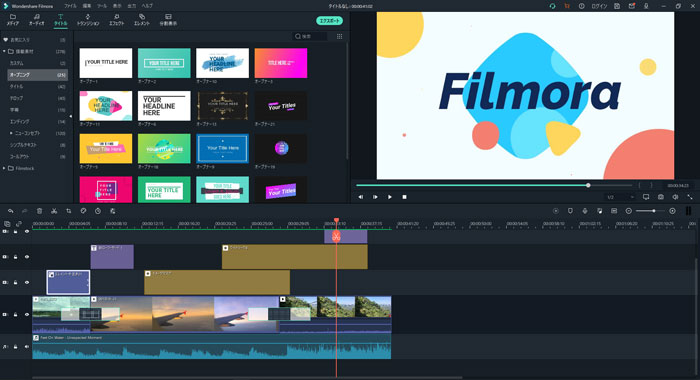
Filmoraは初心者でも容易に編集が進められるほどシンプルで直感的な操作性とPOV視点動画の編集に欠かせない「手ぶれ補正機能」や「再生時間操作」「豊富なトランジション」などあらゆる機能性が両立されたソフトです。
まだお持ちでない方は是非無料ダウンロードして、記事を読み進めながら一緒にPOV視点動画を編集してみてくださいね。
2-1.スマホだけでPOV視点(一人称視点)VLOG――人物視点

まずはスマホと動画編集ソフト Filmoraを使って、臨場感あふれる人物視点のPOV視点動画を制作してみましょう!
2-1-1.準備したい撮影用アイテムと使用方法
準備したい撮影用アイテムは以下の5点です。
・カメラもしくはスマホ
・ストラップ付きスマホケース
・スマホグリップ
・ソフト粘着剤
・固定用テープ
特にカメラはGoProなどのアクションカメラも適していますが、スマホであればすでに持っている方も多く、追加で出費がかからずオススメです。
まずはスマホで撮影し始めて、郁々は発生した収益などでアクションカメラを購入といった形で十分でしょう。
また、スマホのカメラ設定は「4K30fps」以上に変更するのがオススメです。
撮影手順は以下の通りです。
Step1.スマホをストラップ付きスマホケースに装着

Step2.撮影角度調整のため、ソフト粘着剤でスマホグリップを画面に固定

Step3.スマホカメラが前を向くようにストラップを首にかけて長さを顎付近にスマホが来るように調整

Step4.グリップで撮影角度を調整し、固定用テープで角度を固定

Step5.撮影開始

この方法は身体にカメラを密着させるため手ブレしてしまう可能性が高いでしょう。
そこで、動画編集段階で、Filmoraの「手ぶれ補正機能」を使って補正します。
2-1-2.手ブレを補正する方法
手ブレ補正の方法は簡単です!
Step1.Filmoraを開きビデオ素材をインポート、トラックにドラッグドロップ
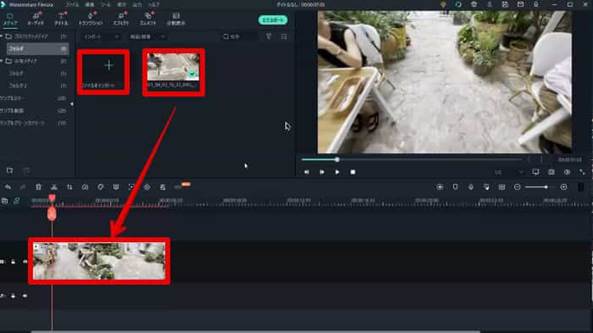
Step2.ビデオ素材をダブルクリックし、「ビデオ>ベーシック」内「手ぶれ補正」にチェック
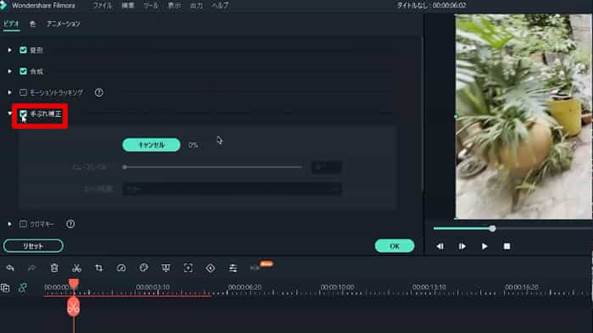
Step3.「スムーズレベル」「エッジ処理」を調整・変更して完了
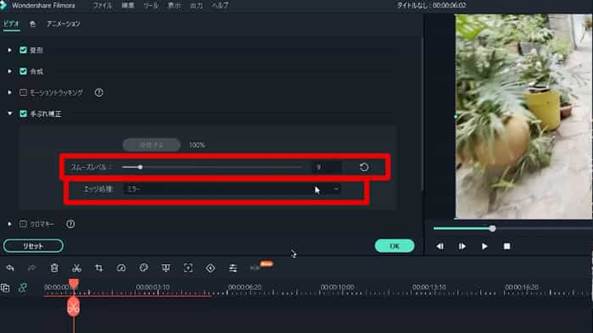
手ぶれ補正機能にチェックを入れればソフトが自動で分析、補正を行います。
たったこれだけで画面が非常に安定しました!

ちなみに、手ブレ補正は画面を少しズームして補正をかけます。
元動画を4Kで撮影しておいたのは、この際ズームがかかっても動画をきれいに維持するためだった訳ですね。
更に細かい編集テクニックについてはFilmora公式YouTubeチャンネルでたくさん紹介しています。
突き詰めていきたいという方はどれも参考になる内容なので是非視聴して勉強してくださいね。
(参考動画)
おうちでできるVLOG作り|Filmora9厳選の無料エフェクト&BGMを大公開!
日常Vlogにピッタリ!時間の流れをスッキリまとめる時間軸の作り方|Filmora9
VLOGに使えるおしゃれなテキストアニメーションの作り方・3選|Wondershare Filmora
2-2.スマホだけでPOV視点(一人称視点)VLOG――モノ視点
普段目にしている人物視点から発想を飛躍させ、モノ視点のPOVを撮影すれば斬新でインパクトの強い動画に仕上がります。
例として今回はビリヤードボール視点の動画を撮影・編集してかっこいいビリヤードチャンネルのオープニングを作成してみます。
まずは撮影方法を見ていきましょう!
2-2-1.【モノ視点】撮影方法

キューをボールで突く映像

ビリヤードはキューをボールで突いてスタートですね。
と言うわけでまずはキューに疲れるボールの視点を撮影してみましょう。
スマホをビリヤードテーブルの上に置き、キューの先端がカメラの中心に向かってくるような映像を意識しながら撮影します。
ちなみに早く突くとスマホに激突しそうで怖いという方はFilmoraの「逆再生機能」を活用しましょう。
あらかじめカメラの寸前にキューを突ききったような姿勢からスタートし、撮影開始後素早くキューを引き構えに戻ります。
これ編集で逆再生にすればまるで素早くボールを突いたかのような映像になりますよ!
また、再生速度を早くすることでも対応できます。
ボールが他のボールに向かう映像

キューの視点からキューボールを突く先ほどと逆の視点も、カメラをキューボールと仮定してテーブル上でカメラを移動することで簡単に撮影できます。
カメラを上下させず、テーブルに沿って動かすのがコツですよ!
ボールがポケットに向かう映像

キューでボールを突き、カメラに当ててから引きずるようにポケットに向かうことでこの映像は撮影できます。
動きがスムーズに繋がるように撮影するのがポイントですよ!
その他

モノ視点のPOVだけでなく、他の視点のショットも多く撮影しておくことでバリエーションが増加し、動画全体のクオリティ上昇に繋がります。
例えば上からの俯瞰の映像や、制止しているボールをなめるようなショットなどですね!
2-2-2.【モノ視点】編集方法
撮影した素材をFilmoraで編集していきましょう!
Step1.トラックに追加
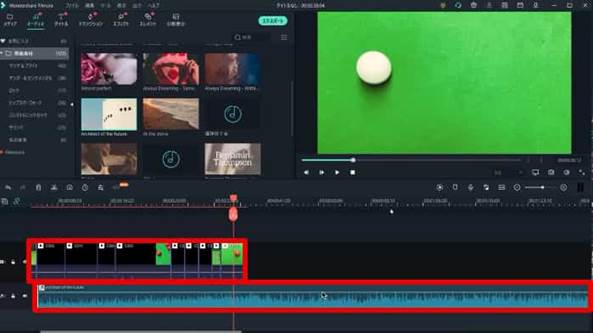
Filmoraを起動して先ほど撮影した動画を全てインポート。
ドラッグドロップでトラックに追加し、BGMもミュージックトラックに追加しましょう。
ビリヤードの場合はアップテンポな音楽がオススメですよ。
Step2.動画のトリミングと並べ替え
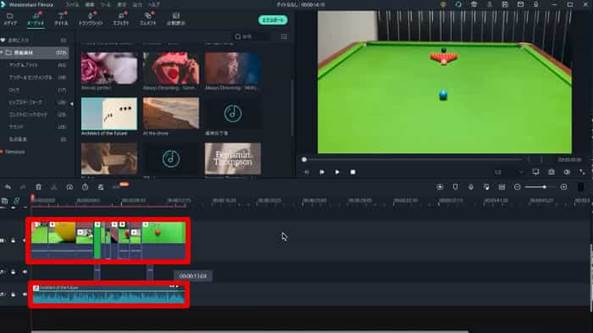
動きのつながりと音楽のテンポを意識しながらトラック上の動画をトリミングし並べていきます。
撮影に気を遣ったおかげで並べるだけでもいい感じの動画が出来上がりました。
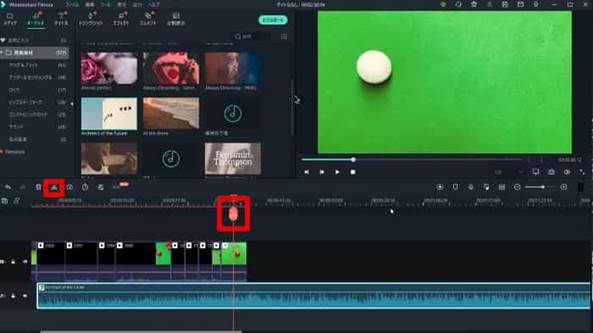
「カット」は再生ヘッドをカットしたい箇所に移動し、ツールバーのハサミのマーク、もしくは再生ヘッドに付属しているハサミマークをクリックすればOKです。
またマウス操作でドラッグするだけで直感的にクリップの並べ替えも簡単にできますよ。
Step3.トランジションを追加
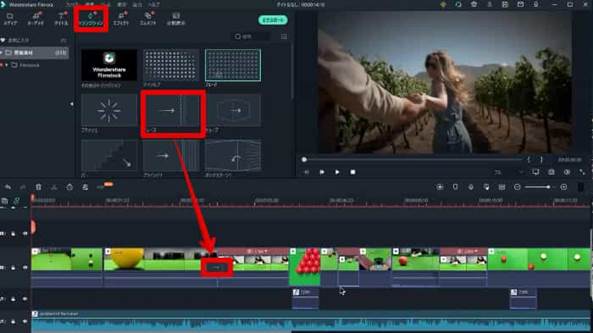
更に動画をかっこよく仕上げる為に、トランジションエフェクトを追加していきます。
画面上部にある「トランジション」タブから例えば「イレース」を動画のつなぎ目にドラッグ&ドロップで追加してみましょう。
画面がスムーズに入れ替わるようになりました!
Filmoraにはインストール時からたくさんのハイクオリティなトランジションが搭載されています。
動画の種類や動作に合わせてお好みのトランジションを探してみてくださいね。
Step4.アニメーションを追加
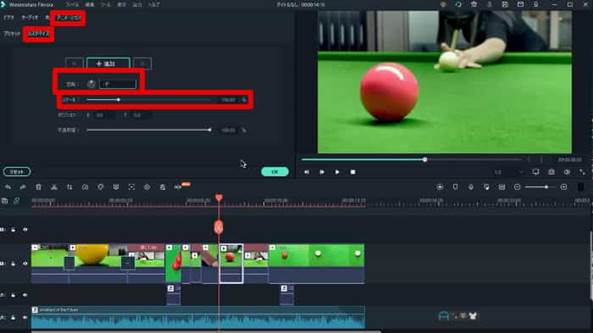
アニメーションをかけると更に動画に動きがでます。
再生ヘッドを動かしたい動画クリップの先頭に移動してダブルクリック、「アニメーション>カスタマイズ」を選択しましょう。
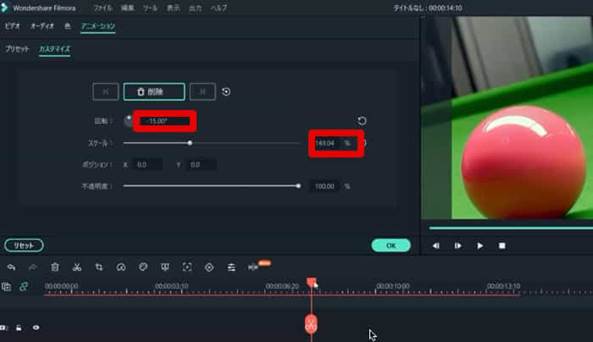
今回は「回転」を「-15°」と入力。
画面が切れてしまうので、プレビュー画面が埋まるようにスケールを「150%」前後に調整しましょう。
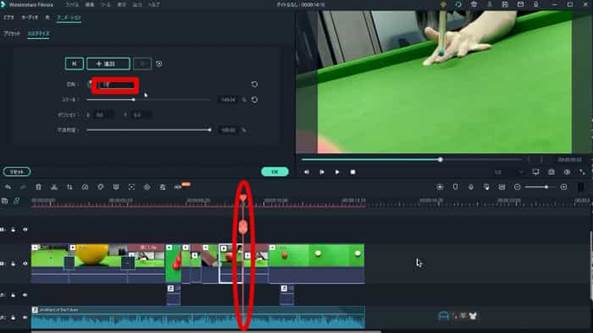
続いて、再生ヘッドをクリップの最後に移動して、今度は「回転」を「15°」に設定。
ボールを突く映像に、画面全体が回転する迫力あるアニメーションが追加できました。
他にも回転、スケールの他にもポジションや不透明度を調整できます。
もちろん複合させることもできるのでシーンによって工夫しながらアニメーションを追加していってくださいね。
Step5.エンディング作成
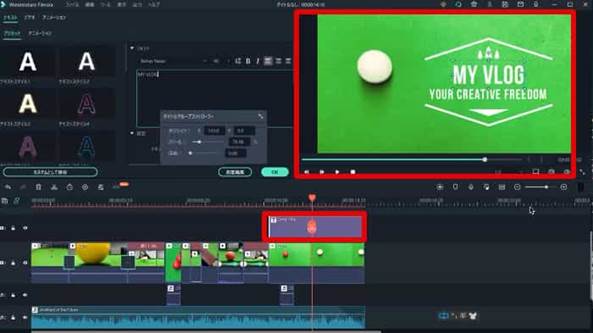
最後にエンディングを作成していきましょう。
動画の上のクリップに「タイトル」タブからお気に入りのタイトルテンプレートをドラッグ&ドロップで追加します。
タイトルテンプレートをダブルクリックして「高度編集」からフォントや内容、サイズ、文字色、ポジションなどを変更していきましょう。
また、動画撮影時に片側を空けておき、タイトルのスペースを確保しておくと収まりの良いスマートなエンディングになりますよ。
3.VLOGを撮影・編集する際に用意したいモノ
最後にVLOGを撮影および編集する上で用意したいモノを5つ紹介します。
①三脚
VLOG撮影に三脚は必需品です。
三脚はカメラを固定できるので一人でも撮影が可能になります。
また、ブレを防ぎ見やすい映像が収録できます。
スマホ用の小さい三脚でもカメラの固定は可能ですが屋外での撮影には不向きで、風に煽られてしまうなど、安定性に欠けるので注意が必要です。
また、背の高い三脚は視点を上下させられ、何かと使い勝手が良いためオススメです。
②アクションカメラまたはスマホ
GoProなどのアクションカメラとヘッドマウント、もしくはお手持ちのスマホでもVLOGの撮影は可能です。
カメラ性能は4K撮影に対応しているものであれば素材のクオリティは担保できます。
③動画編集ソフト
撮影した動画を編集するためのソフトが必要です。
最もオススメの動画編集ソフトは文中でも登場したFilmoraです。
無料版があるのでまずはダウンロードして体験し、気に入ったら購入するという形がオススメです。
④PC
動画編集ソフトを使用するためのPCが必要です。
PCはハイスペックなものでなくても、古すぎなければ基本的にはOKです。
最近はスマホアプリでも動画編集ができる時代になりましたが、ハイクオリティな動画を楽に編集するためにはやはりPCは欠かせません。
⑤POV撮影グッズ
先ほど紹介した
・ストラップ付きスマホケース
・スマホグリップ
・ソフト粘着剤
・固定用テープ
があればスマホでも簡単にPOV視点撮影が可能です。
高価なものはないので、VLOGを低予算で撮影したい方は是非そろえておきましょう!
4.まとめ:かっこいいPOV視点(一人称視点)動画を制作してVLOGを発信しよう!
この記事ではPOV視点(一人称視点)動画に関して
・概要
・人物、モノ視点それぞれのPOV視点動画の作り方
・用意したいモノ
を解説してきました。
また、POV視点動画編集に最適な動画編集ソフトFilmoraについても紹介しました。
VLOGは一度の投稿でバズる事は非常に稀で、日常を発信し続ける過程で徐々にファンがついていくのが一般的です。
そして、そのためにはVLOG動画を日常的に作り続けられるスキルと根気が必要です。
動画編集がシンプルかつ高機能なFilmoraを使って少しでも制作時間や心理的負担を減らし、質と量をどちらも追い求めていけば必ず努力は報われるはずですよ!







役に立ちましたか?コメントしましょう!